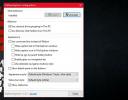Failu pakešu pārdēvēšana operētājsistēmā Windows, izmantojot 8 dažādus iestatījumus
Atsevišķa faila pārdēvēšana ir vienkārša, taču īsts brīdinājums ir: ko darīt, ja ir jāpārdēvē vairāki faili? Tieši šeit tiek aktivizēti failu pārdēvētāji, kas lietotājiem ļauj pārdēvēt vairākus failus vienlaikus. Agrāk mēs esam apskatījuši vairākus trešo pušu failu pārdēvēšanas rīkus, piemēram, DnD Renamer (pārskatīts šeit), Pārdēvēts par meistaru (pārskatīts šeit) un FAR - atrodiet un aizstājiet (pārskatīts šeit), kas ļauj ērti pārdēvēt vairākus failus vienā piegājienā. Šodien mēs atklājām PDFN sērijveida faila pārdēvēšanas utilīta, kas ir paredzēts tieši tādam pašam darbam, bet tam ir savīti pagriezieni. Pieteikumā faktiski ir dažādi failu pārdēvēšanas modeļi (saukti par Iepriekš iestatīti), kas atbalsta kopumā astoņus iestatījumus, piemēram, priedēkli, piedēkli, failu skaitu, pēdējoreiz modificētos, tīmeklim draudzīgus utt., lai ātri pārdēvētu failus atbilstoši lietotāja prasībām. Turklāt jūs varat atjaunot oriģinālos failu nosaukumus, nenorādot sākotnējās avota mapes. Tas ne tikai atklāj slēptos failus no norādītajām mapēm, bet arī ļauj pārdēvēt failus no visiem apakšdirektorijiem. Sīkāka informācija pēc pārtraukuma.
Lietojumprogramma piedāvā ļoti vienkāršu un lietotājam draudzīgu saskarni. Kā mēs jau iepriekš norādījām ierakstā, tas ietver kopumā astoņus mainīgos sākotnējos iestatījumus (failu pārdēvēšanas modeļus), kas ir Failu skaits, Pievienot prefiksu, Pievienot sufiksu, Web draudzīgs, Pēdējoreiz modificēts, Unikāls izlases veids, Visi mazie burti un Visi lielie burti. Jūs varat izvēlēties vai nu no pieejamajiem sākotnējiem iestatījumiem, vai arī ievadīt / modificēt savu pielāgoto pārdēvēšanas modeli. Pārdēvēšanas process ir diezgan vienkāršs, vispirms izvēlieties avota mapi un pēc tam sadaļā Sākotnējais direktorijs sadaļā varat iespējot noteiktus parametrus, piemēram, Pārdēvējiet visus failus apakšdirektorijās, Reģistrējiet visus pārdēvētos failus un Izlaist slēptos failus. Tagad atlasiet iestatījumu no Iepriekš iestatīti sadaļa. Piemēram, ja vēlaties pārdēvēt failus, saglabājot neskartu oriģinālo vārdu, atlasiet Pievienojiet prefiksu un ievadiet prefiksu. Kad esat veiksmīgi definējis faila pārdēvēšanas modeli, noklikšķiniet uz Pārdēvēt poga, lai sāktu procesu. Pēc pārdēvēšanas jūs joprojām varat atgriezt izmaiņas, noklikšķinot Atsaukt iepriekšējo pogu gadījumā, ja esat pieļāvis kļūdu.

Pārbaudes laikā mēs pārdēvējām arī dažus attēlu failus, lai arī rezultāts būtu redzams. Pieteikums strādāja bez problēmām, kā mēs cerējām.

PDFN sērijveida faila pārdēvēšanas utilīta ir pieejama bez maksas un darbojas operētājsistēmās Windows XP, Windows Vista, Windows 7 un Windows 8. Testēšana tika veikta Windows 7 64 bitu OS izdevumos.
Lejupielādējiet utilītu PDFN Batch File Rename Utility
Meklēt
Jaunākās Publikācijas
Kā iespējot rekvizītu joslu File Explorer operētājsistēmā Windows 10
File Explorer operētājsistēmā Windows 10 ir vairāk vai mazāk tāds p...
Skatiet, rediģējiet un eksportējiet vairāku veidu datu bāzes failus
Tā kā datu bāzes glabāšanas konteineri ir daudzu veidu, kas satur r...
Syncios: iOS uz PC File Transfer Client, kas ļauj eksportēt lietotņu IPA
Mēs visi zinām, cik spēcīgs ir iTunes. Tā ir gandrīz obligāta progr...